三个电源计划分享 v1.8
假如你手上有三个主机,它们的 CPU 核心数量分别为 16 、12 、8,此时关掉几个核心,其 CPU 剩余核心数量分别为 12、8 、6,这样超频且高负载的时候,发热量就没那么多了,而且游戏运行也会相应有点提升。
这个想法可以在 msconfig.exe 启动配置中关闭核心,锐龙平台也能在 BIOS 上设置关闭核心,但是这样就很麻烦了,改过去,想改回来还要重启啊。
ヽ(^_−)ノ
现在有创建电源计划的方法,我们来看看。
先说明,由于电源计划不是真正的关闭核心,因此 CPU 的核心频率也不一定会增加,但,发热量会减少的。

参考,https://docs.microsoft.com/en-us/windows-server/administration/performance-tuning/hardware/power/power-performance-tuning
https://docs.microsoft.com/en-us/windows-hardware/design/device-experiences/powercfg-command-line-options
https://docs.microsoft.com/en-us/windows-hardware/customize/power-settings/configure-processor-power-management-options (索引下面多个网页)
https://learn.microsoft.com/en-us/windows-hardware/customize/power-settings/options-for-core-parking-cpheadroom
简单制作电源视频:


一个电源计划,游戏专用
0.) 创建一个以 “平衡” 为模板的电源计划,例如 Game+,
激活电源计划 Game+
打开 CMD.exe 键入下面的内容,后面也一样,不再重复说明:
powercfg /list
返回结果如下,
现有电源使用方案 (* Active)
-----------------------------------
电源方案 GUID: 381b4222-f694-41f0-9685-ff5bb260df2e (平衡)
电源方案 GUID: 8c5e7fda-e8bf-4a96-9a85-a6e23a8c635c (高性能)
电源方案 GUID: 9897998c-92de-4669-853f-b7cd3ecb2790 (AMD Ryzen™ Balanced)
电源方案 GUID: a1841308-3541-4fab-bc81-f71556f20b4a (节能)
电源方案 GUID: bc50cdaf-9e0f-4572-a78d-ed97416d8ea2 (Game+) *
电源方案 GUID: d627c5e3-82c2-43cb-9f48-87811d05ad28 (Ultimate Performance+)
电源方案 GUID: da815ac4-a247-4af3-bf6f-6f80c6480b9e (Sav.)
电源方案 GUID: ef871fcd-3f58-4b0f-9afa-099ce5d6c7fb (卓越性能)
powercfg /duplicatescheme 8c5e7fda-e8bf-4a96-9a85-a6e23a8c635c
返回结果,这个 GUID,每次创建后都不一样,不会和现有的一样,随机的
电源方案 GUID: bc50cdaf-9e0f-4572-a78d-ed97416d8ea2 (高性能)
重命名方案并激活计划,
powercfg /changename bc50cdaf-9e0f-4572-a78d-ed97416d8ea2 "Game+" "Game1, fix"
powercfg /SETACTIVE bc50cdaf-9e0f-4572-a78d-ed97416d8ea2
1). 设置 CPU 最小处理器性能状态 96%,(默认 CPU 最大处理器性能状态就是 100%)
Powercfg -setacvalueindex scheme_current sub_processor PROCTHROTTLEMIN 96
Powercfg -setacvalueindex scheme_current sub_processor PROCTHROTTLEMIN1 96
Powercfg -setactive scheme_current
2). 设置需要保留的 CPU 核心数量 (处理器性能核心放置最小核心数量),例如 50%;
警告,如果不切换电源计划,CPU 核心数量将被长时间锁定至原来的 50%
Powercfg -setacvalueindex scheme_current sub_processor CPMINCORES 50
Powercfg -setacvalueindex scheme_current sub_processor CPMAXCORES 100
Powercfg -setactive scheme_current
Powercfg -setacvalueindex scheme_current sub_processor CPHEADROOM 85
Powercfg -setactive scheme_current
3). 设置电源计划使 CPU “更快转换性能状态” ,必须用下面的命令,或者自己用工具找选项设置,参考这个文章

Powercfg.exe -setacvalueindex scheme_current sub_processor PERFINCTHRESHOLD 25
Powercfg.exe -setacvalueindex scheme_current sub_processor PERFDECTHRESHOLD 10
Powercfg.exe /setactive scheme_current
Powercfg.exe -setacvalueindex scheme_current sub_processor PERFINCTHRESHOLD1 25
Powercfg.exe -setacvalueindex scheme_current sub_processor PERFDECTHRESHOLD1 10
Powercfg.exe /setactive scheme_current

另一个电源计划,听歌专用
0.)创建一个以 “高性能” 为模板的电源计划,例如 Sav. ,
激活电源计划 Sav.
打开 CMD.exe 键入下面的内容,后面也一样,不再重复说明:
powercfg /list
返回结果如下,
现有电源使用方案 (* Active)
-----------------------------------
电源方案 GUID: 381b4222-f694-41f0-9685-ff5bb260df2e (平衡)
电源方案 GUID: 8c5e7fda-e8bf-4a96-9a85-a6e23a8c635c (高性能)
电源方案 GUID: 9897998c-92de-4669-853f-b7cd3ecb2790 (AMD Ryzen™ Balanced)
电源方案 GUID: a1841308-3541-4fab-bc81-f71556f20b4a (节能)
电源方案 GUID: bc50cdaf-9e0f-4572-a78d-ed97416d8ea2 (Game+) *
电源方案 GUID: d627c5e3-82c2-43cb-9f48-87811d05ad28 (Ultimate Performance+)
电源方案 GUID: da815ac4-a247-4af3-bf6f-6f80c6480b9e (Sav.)
电源方案 GUID: ef871fcd-3f58-4b0f-9afa-099ce5d6c7fb (卓越性能)
powercfg /duplicatescheme 8c5e7fda-e8bf-4a96-9a85-a6e23a8c635c
返回结果,
电源方案 GUID: da815ac4-a247-4af3-bf6f-6f80c6480b9e (高性能)
重命名方案并激活计划,
powercfg /changename da815ac4-a247-4af3-bf6f-6f80c6480b9e "Sav." "Low noise level."
powercfg /SETACTIVE da815ac4-a247-4af3-bf6f-6f80c6480b9e
(再写一遍的原因,担心有些人直接复制了,结果计划名称一样了,那控制面板上怎么办)
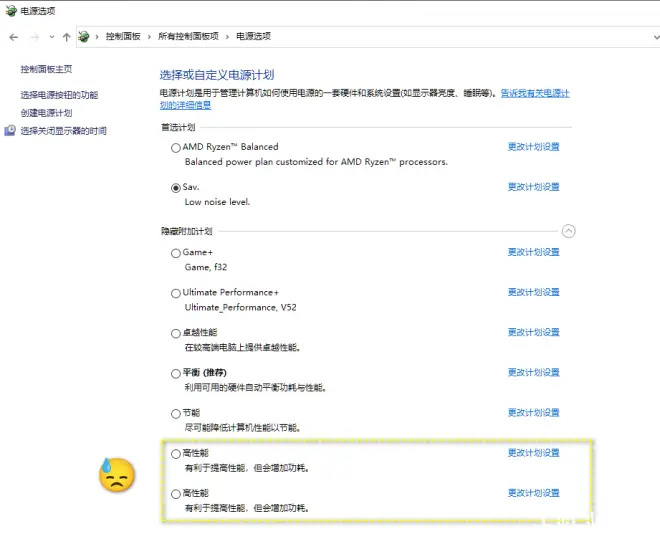
1.)设置 CPU 最小处理器性能状态 100%,
Powercfg -setacvalueindex scheme_current sub_processor PROCTHROTTLEMIN 100
Powercfg -setacvalueindex scheme_current sub_processor PROCTHROTTLEMIN1 100
Powercfg -setactive scheme_current
2). 关掉超频、睿频,保持默认频率,听歌最好这样;警告,如果不切换电源计划,睿频、超频将无法实现
Powercfg -setacvalueindex scheme_current sub_processor PERFBOOSTMODE 0
Powercfg -setactive scheme_current
4). 设置电源计划使 CPU “更快转换性能状态” ,必须用下面的命令,或者自己用工具找选项设置,上面说了
Powercfg.exe -setacvalueindex scheme_current sub_processor PERFINCTHRESHOLD 25
Powercfg.exe -setacvalueindex scheme_current sub_processor PERFDECTHRESHOLD 10
Powercfg.exe /setactive scheme_current
Powercfg.exe -setacvalueindex scheme_current sub_processor PERFINCTHRESHOLD1 25
Powercfg.exe -setacvalueindex scheme_current sub_processor PERFDECTHRESHOLD1 10
Powercfg.exe /setactive scheme_current

Ultimate Performance+ 这个电源计划,就是复制 卓越性能计划,改了最低性能状态以后的计划,你学会了吗?
解答,
Powercfg -setacvalueindex scheme_current sub_processor PROCTHROTTLEMIN 96
Powercfg -setacvalueindex scheme_current sub_processor PROCTHROTTLEMIN1 96
Powercfg -setactive scheme_current
Powercfg.exe -setacvalueindex scheme_current sub_processor PERFINCTHRESHOLD 25
Powercfg.exe -setacvalueindex scheme_current sub_processor PERFDECTHRESHOLD 10
Powercfg.exe /setactive scheme_current
Powercfg.exe -setacvalueindex scheme_current sub_processor PERFINCTHRESHOLD1 25
Powercfg.exe -setacvalueindex scheme_current sub_processor PERFDECTHRESHOLD1 10
Powercfg.exe /setactive scheme_current

感谢阅读,本文内容及我的评论不能转载,谢谢。
有问题发评论,觉得有用请点赞、关注、分享、收藏一波

